컴퓨터 시계 오류 증상 및 원인
컴퓨터 시계 오류는 컴퓨터 시작 시 현재 시각이 오전 12:00부터 시작하는 증상을 나타내며, 재부팅 시 “Time-of-day not set” 에러가 표시됩니다.
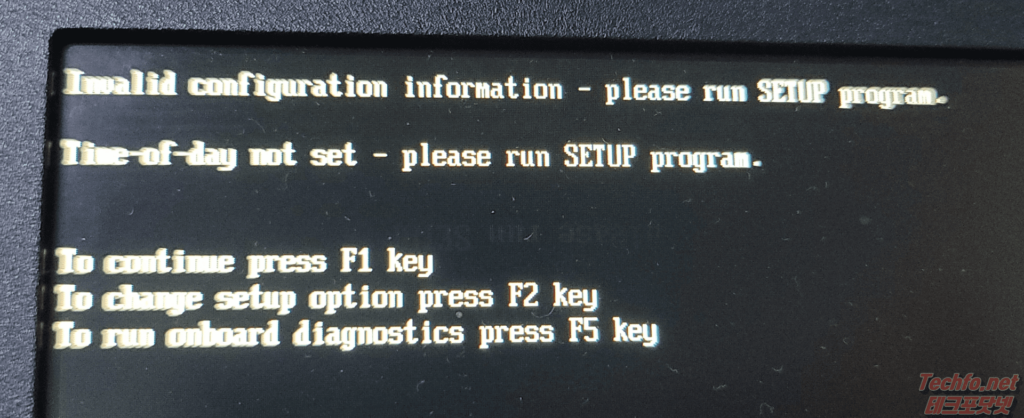
시계 오류는 소프트웨어와 하드웨어 문제 두 가지로 원인으로 발생합니다. 소프트웨어 문제는 쉽게 고칠 수 있지만 그렇지 않을 경우 컴퓨터 내부 부품을 교체해야 합니다.
컴퓨터 시계 오류 해결 방법
1. 소프트웨어 문제 해결
윈도우 오류로 인해 발생한 문제는 시간 동기화 기능이 정상적으로 작동하지 않아서 발생합니다. 이 부분을 해결하면 시계가 정상적으로 작동합니다.
1. 바탕화면 시계를 마우스 우클릭 후 날짜/시간 조정을 클릭합니다.
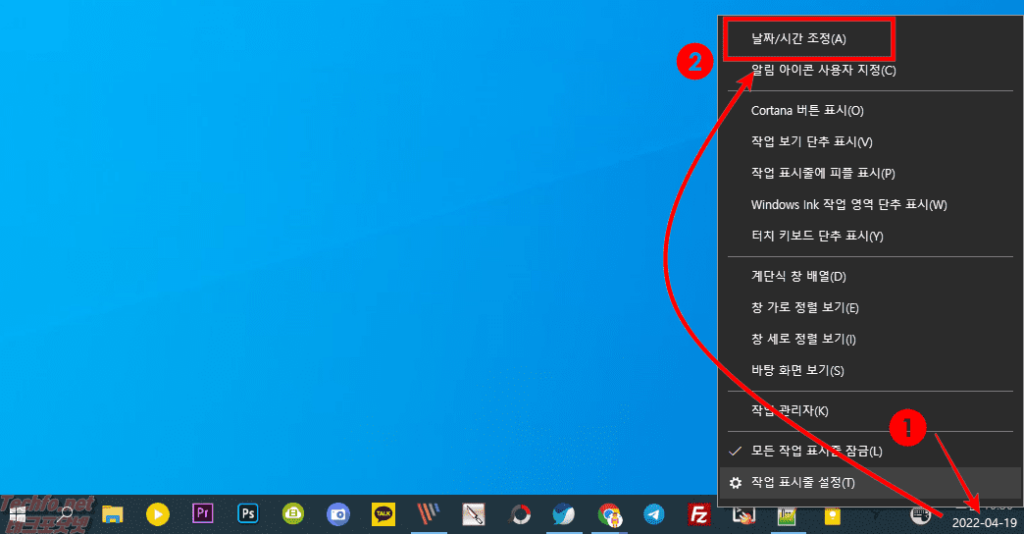
2. 날짜 및 시간 항목에서 “자동으로 시간설정”을 눌러 활성화합니다.
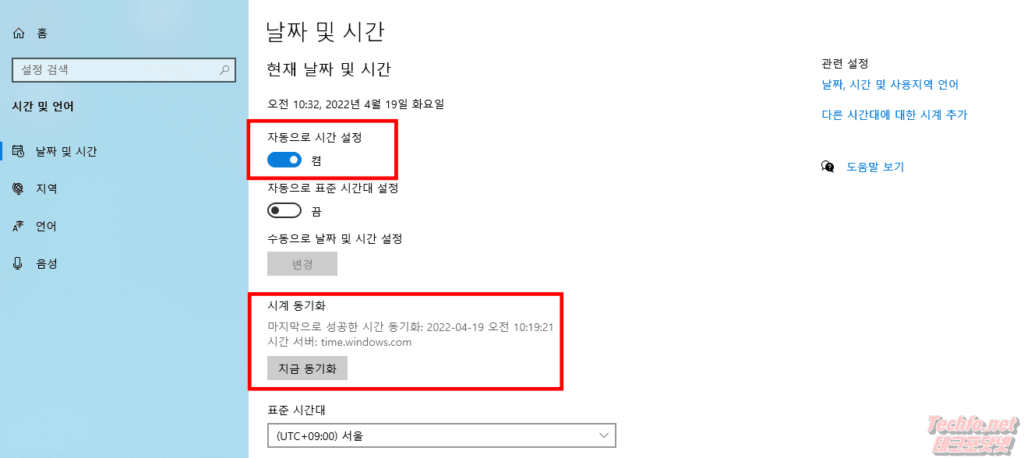
3. 시계 동기화 부분에서 “지금 동기화”를 클릭합니다.
2. 하드웨어 문제 해결
메인보드에는 하드웨어 데이터, 바이오스 설정을 기록해둔 COMS 장치가 있습니다. COMS에 전력을 공급하는 부품이 수은 건전지로 배터리가 모두 소모되면 컴퓨터 시간이 오전 12:00로 매번 초기화됩니다.
배터리는 CR2032 수은 건전지가 필요합니다. 데스크탑은 마트 등에서 파는 제품을 사도 되지만 노트북의 경우 별도로 제작된 배터리를 사용해야 합니다.
데스크탑 수은 건전지 교체 방법
수은 건전지 소켓은 메인보드 제작사 별로 다르나 대개 그래픽카드 슬롯 사이 또는 CPU 소켓 근처에 있습니다.
1. 컴퓨터 케이스 측면 덮개를 열고 바닥에 눕힙니다.
2. 수은건전지 소켓 옆면에 부착된 탈착 버튼을 눌러 제거합니다.

3. 새로운 수은건전지를 밀어 넣습니다.
노트북 수은 건전지 교체 방법
노트북 건전지는 오픈마켓에서 “노트북 수은 건전지 CR2032″을 검색하면 찾을 수 있습니다. 수은건전지 연결은 +극 ,-극 구별이 있으니 미리 뒤판을 열어 기존 제품을 확인 후 구매합니다.
1. 노트북 뒤판을 열고 수은 건전지가 위치한 곳을 찾습니다.

2. 건전지와 연결된 단자는 일자 드라이버로 측면부터 분해합니다.

3. 새로운 건전지를 단자와 연결 후 양면 테이프로 붙여 고정합니다.

